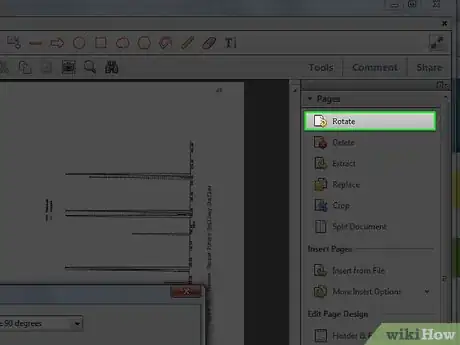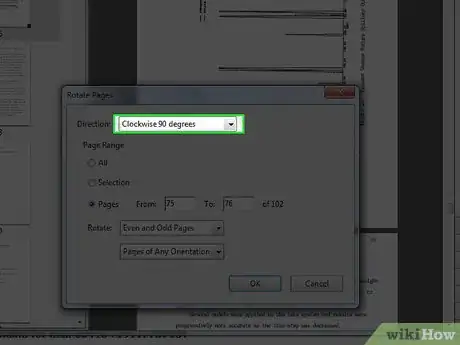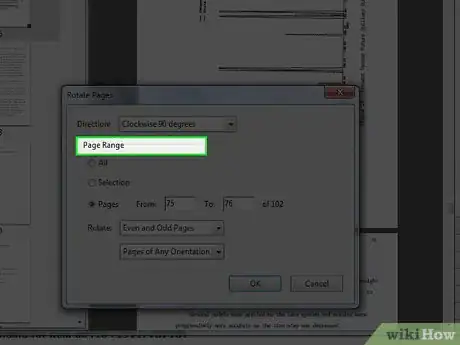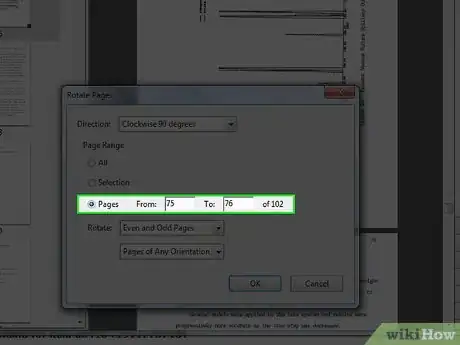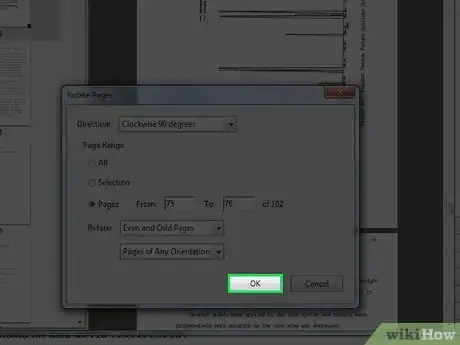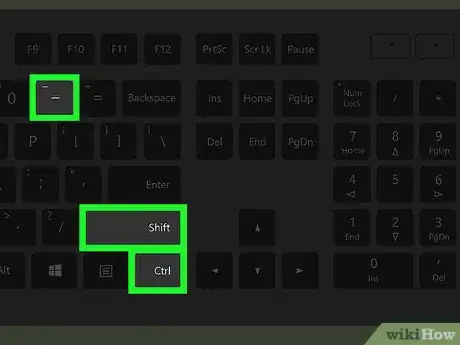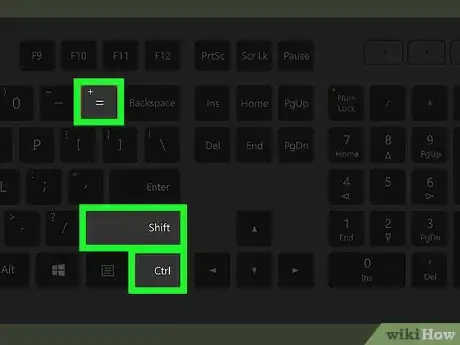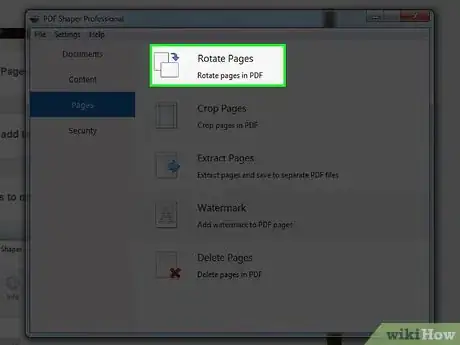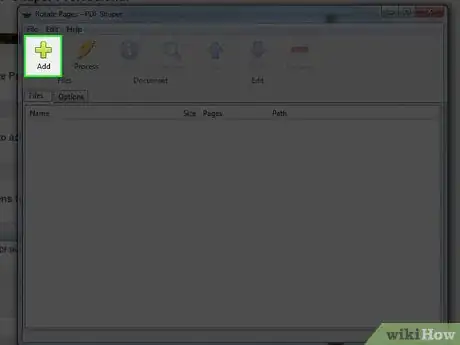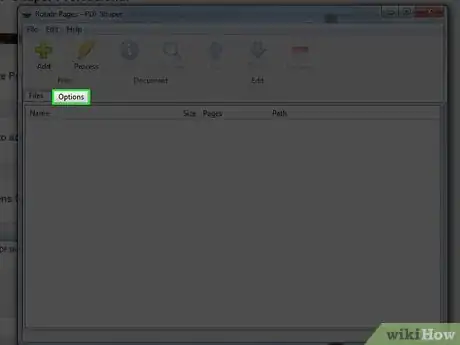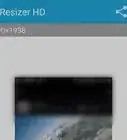X
wikiHow es un "wiki", lo que significa que muchos de nuestros artículos están escritos por varios autores. Para crear este artículo, autores voluntarios han trabajado para editarlo y mejorarlo con el tiempo.
Este artículo ha sido visto 181 214 veces.
Entre la gran variedad de características y funciones de Adobe Acrobat se encuentra la de rotar las páginas de un documento PDF. Solo son necesarios unos pocos clics y está disponible en todas las versiones actuales de Acrobat. Esta guía te mostrará cómo hacerlo.
Pasos
-
1Abre el cuadro de diálogo de "Rotar páginas". Usa uno de los siguientes métodos:
- En el menú "Herramientas", selecciona "Páginas" y luego "Rotar".
- En el menú de "Opciones" en el panel de "Miniaturas de página", elige "Rotar páginas".
-
2Selecciona la dirección de la rotación. Selecciona la cantidad y dirección de las rotaciones: 90 grados en el sentido de las agujas del reloj, 90 grados en dirección contraria o 180 grados.
-
3Especifica el rango de páginas. En "Páginas", selecciona si quieres rotar todas las páginas, una selección de estas o un rango.
-
4Especifica el número de páginas. En el menú de "Rotar", especifica las páginas pares, impares o ambas y selecciona la orientación en la que quieras que se roten.
- Nota: estos ajustes son importantes para habilitar la rotación de cualquier página en el documento, independientemente de su número u orientación. Por ejemplo, si has seleccionado Páginas retrato en la segunda lista de Rotar y la página seleccionada es un paisaje, la página seleccionada no se rotará.
-
5Haz clic en "OK". Las páginas seleccionadas se rotarán en la dirección especificada.Anuncio
Método 1
Método 1 de 2:Mediante atajos del teclado
Método 1
Consejos
- Para cambiar temporalmente la vista de la página, elige "Ver", "Rotar vista" y "Sentido de las agujas del reloj" o "Contrario a las agujas del reloj". La orientación original de la página se restaura la siguiente vez que abres el PDF.
- Ten en cuenta que con los atajos del teclado, la página solo gira en unidades de 90 grados.
Anuncio
Referencias
Acerca de este wikiHow
Anuncio